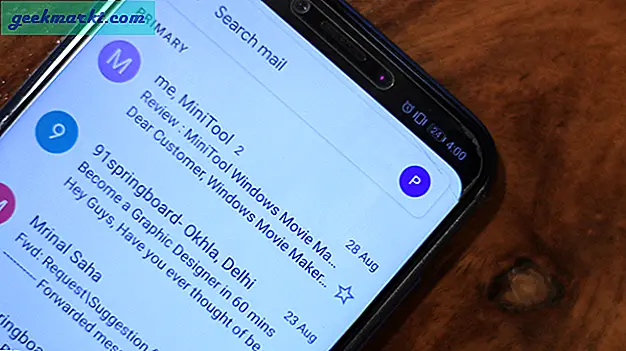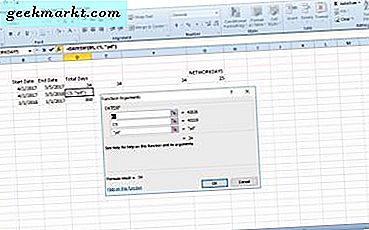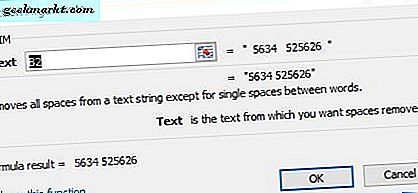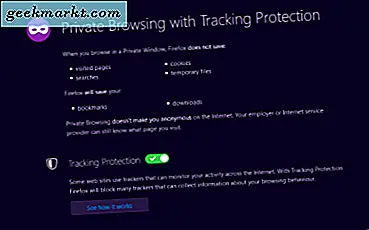Det er enkelt å streame medieinnhold til Roku-enheten din, du kan gjøre det fra en PC, en Mac eller en Android-smarttelefon, men hva med en iPhone eller en iPad? Vel, du kan bruke den offisielle Roku-appen til å kaste bilder og videoer, men skjermspeiling i sanntid er ikke mulig naturlig. Heldigvis er det tredjepartsapper som lar deg kaste iPhone-skjerm til Roku sammen med få andre fordeler. La oss sjekke dem ut.
Før vi begynner
Første ting først må vi aktivere Screen Mirroring-modus på Roku-enheten. Dette vil sikre at innholdet du skyver fra appene som vises nedenfor godtas av Roku. For å slå på skjermspeiling på Roku, må du sørge for at begge, Roku-enheten og iPhone er koblet til det samme WiFi-nettverket.
Gå deretter til Innstillinger> System> Skjermspeiling> Spør eller Alltid tillat.
I slekt: Hvordan sette opp VPN på Roku
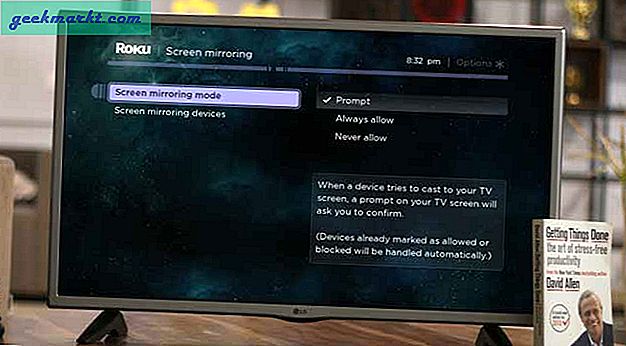
Hvordan speile iPhone til Roku
1. Speil for Roku - for skjermspeiling fra iPhone / iPad
Sjansen er stor for at du vil gjøre mer enn bare å sende videoer og bilder til Roku fra en iPhone, og Mirror for Roku kan være et passende alternativ for det. Den kan Livestream alt som er på iPhone / iPad-skjermen til Roku TV.
Installer Mirror for Roku fra App Store og åpne den på iPhone. Oppdag Roku-enheten til appen ved å trykke på "Velg" -knappen. Trykk på Roku for å koble appen din til den.
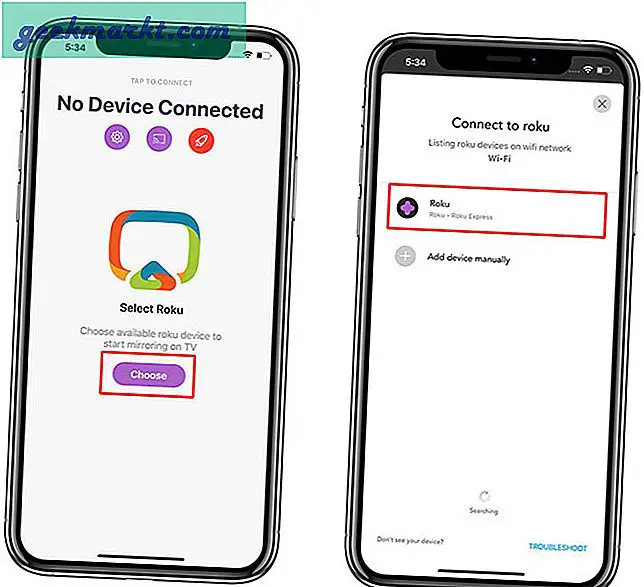
Appen vil be deg om å installere en kanal på Roku-enheten som lar appen speile iPhone-skjermen til TV-en. Trykk på "Installer" på iPhone og fortsett med å installere kanalen på Roku TV.
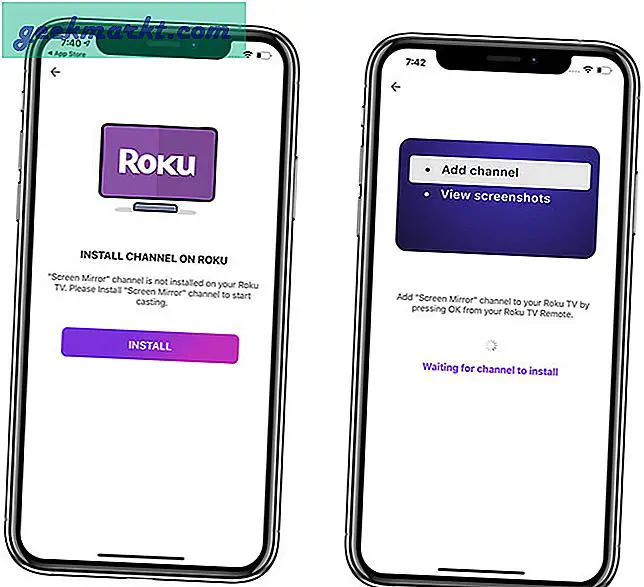
Etter det ser du opptaksknappen midt på skjermen. Trykk på knappen for å starte sendingen. På grunn av Apples og Roku's begrensninger, fungerer appen og registrerer iPhone-skjermen din og sender den til Roku.
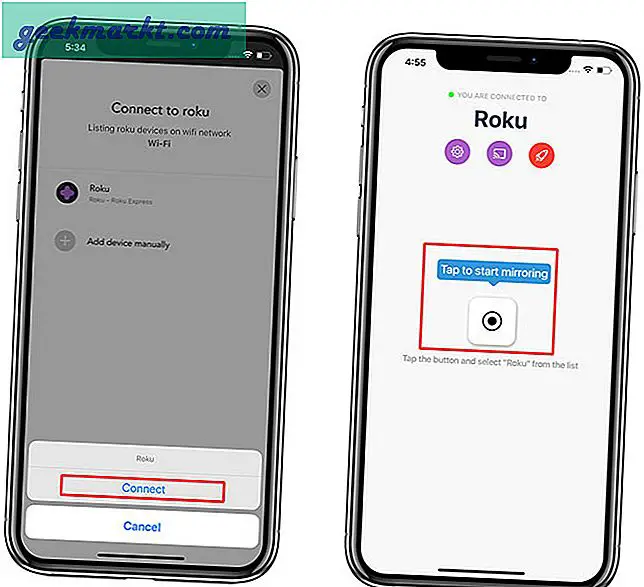
Nå er det bare å trykke på "Start kringkasting" -knappen for å starte Livestream på iPhone-skjermen til Roku TV. Du kan åpne en hvilken som helst app, og den vil vises på den store skjermen, du kan bruke den til å streame videospill, apper som ikke støtter Roku, etc.
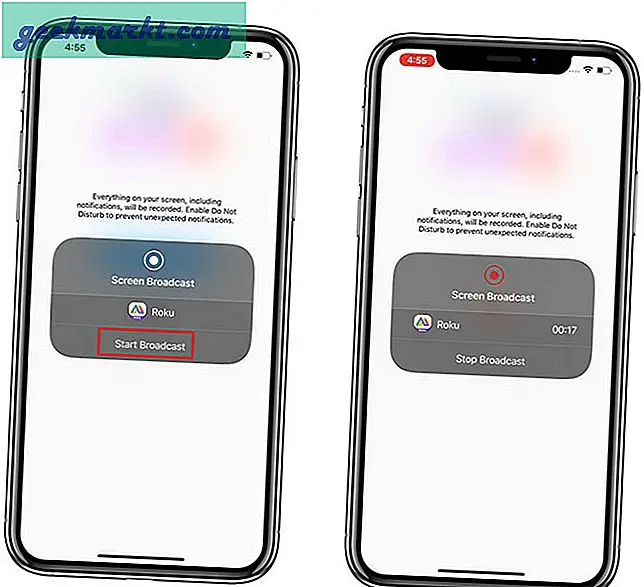
Må lese: Beste 7 Siri-snarveier for å kontrollere Roku
Selv om du kan streame en hvilken som helst app til TV-en, vises den fremdeles i vertikalt format, og det er ingen måte å optimalisere det. Den neste appen lar imidlertid strømme innhold optimalisert for TV-er, for eksempel videoer fra andre kilder enn YouTube og Netflix.
2. Video- og TV-rollebesetning | Roku Player - for å caste videoer fra nettet
Denne neste appen lar deg kaste videoer fra nettsteder som Tumblr, Instagram, Vimeo, Dailymotion, etc. Videoene spilles av i fullskjerm på TV-en av appen. Installer Video og TV Cast-appen på iPhone / iPad fra App Store. Når appen er installert, åpner du den og trykker på cast-knappen øverst til høyre. Den viser en liste over alle tilgjengelige Roku-enheter i nettverket. Trykk på Roku-enheten din for å koble til appen.
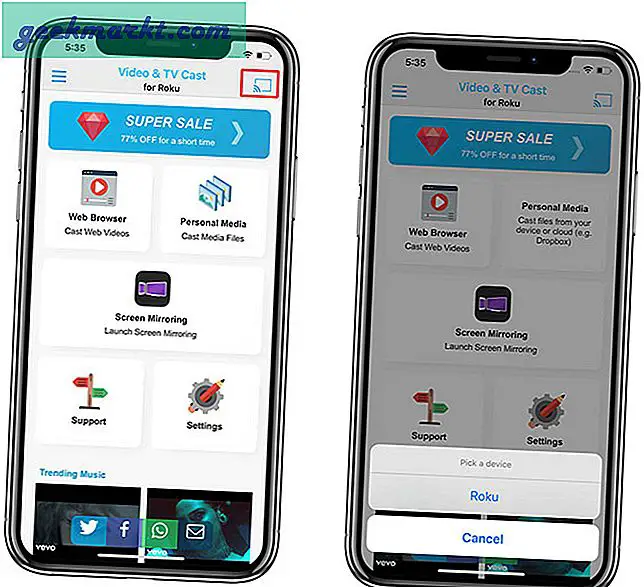
Du kan dele lokale medier, speilskjerm og kaste videoer fra nettet til din Roku TV. Trykk på “Nettleser” og skriv inn lenken til videoen du vil spille på Roku. Du kan også søke etter videoen med den innebygde nettleseren og navigere gjennom nettsidene.
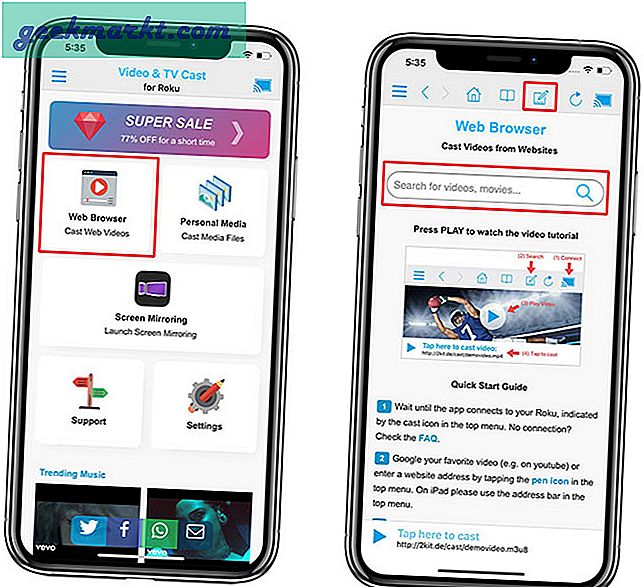
Når du kommer til videosiden, oppdager appen automatisk videoen og gir deg en lenke nederst. Å trykke på knappen vil skyve videoen til Roku. Du kan enten velge en videostørrelse basert på dine preferanser eller trykke på ‘adaptiv kvalitet’ for å velge automatisk.
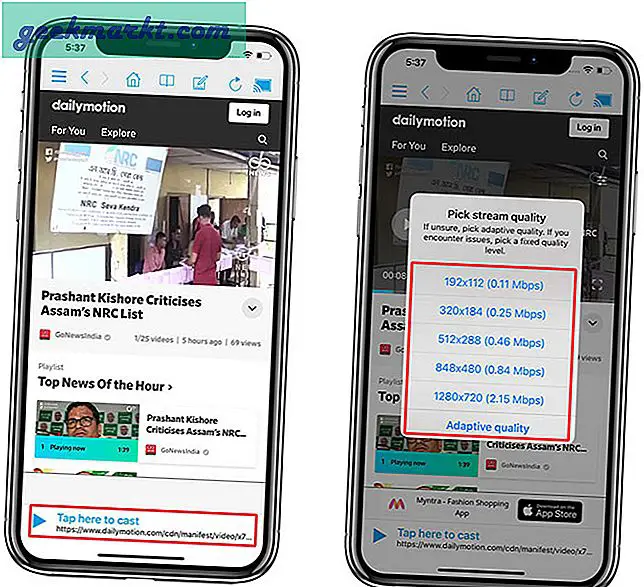
Denne appen er gratis i App Store og vil oppfylle alle streamingrelaterte behov. Det er imidlertid annonser i appen som du kan fjerne og låse opp alle funksjonene for $ 5,99.
3. Screen Mirroring- TV Cast - for casting av nettvideoer
Screen Mirroring - TV Cast ligner på den forrige appen, og jeg har lagt den til i tilfelle noen av appene blir dårlige i fremtiden. Du kan også sjekke ut Mirror for Roku- AirBeamTV som koster $ 4,99 og ikke har en gratis versjon.
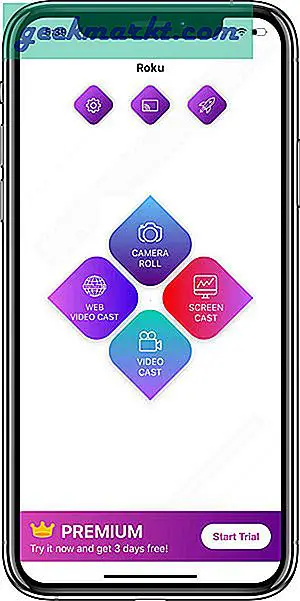
Lese: Chromecast vs FireStick vs Roku vs Android TV vs Apple TV - Hvilken skal du kjøpe?